
V operacijskem sistemu Windows 8 je Microsoft opustil widgete, saj jih je prepoznal kot resno ranljivost za varnost operacijskega sistema. Za tiste, ki ne veste, kako namestiti pripomočke v sistem Windows 10, bomo govorili o več načinih za reševanje težave z uporabo zunanjih aplikacij. Seveda je te programe preizkusilo na tisoče uporabnikov in če jih prenesete iz uradnih virov, ne boste vnesli zlonamerne programske opreme na svoj računalnik.
Vsebina- Zamenjava za ploščice
- 8GadgetPack
- Namestitev namiznih pripomočkov
- Rainmeter
- Kako odstraniti
Zamenjava za ploščice
Kot alternativa razvijalec ponuja ploščice. Vključijo se v Start in prikazujejo informacije v majhnih blokih. Velika pomanjkljivost te rešitve je, da teh oken ne moremo odnesti na priročno mesto na namizju.
Bližnjica na namizju zažene samo ustrezno aplikacijo. Nadomeščanje, milo rečeno, je pomanjkljivo. Boljša uporaba tretjih rešitev.
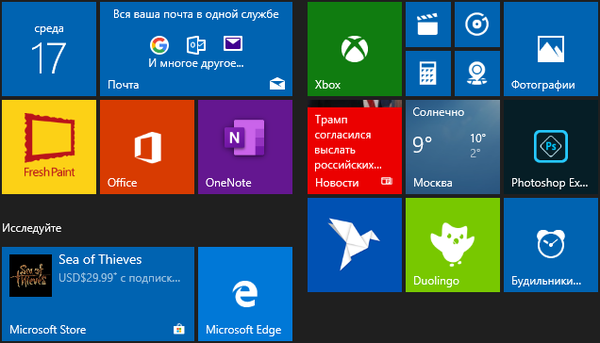
8GadgetPack
Brezplačna aplikacija z veliko bazo pripomočkov po meri z možnostjo iskanja po njej. Vsako informacijsko okno ima svoje nastavitve, ki se razlikujejo glede na podatke, ki jih vsebuje..
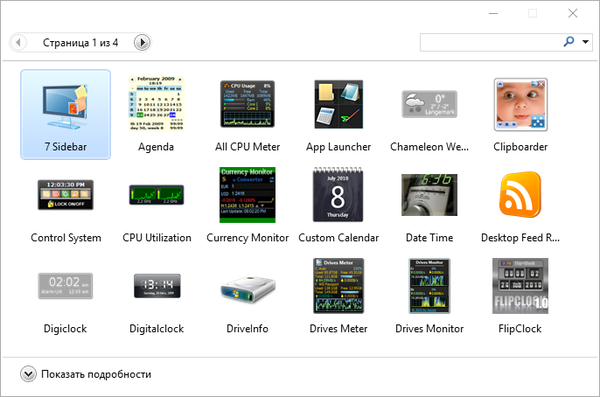
Okna premaknemo z miško ali pa njihov položaj nastavimo z vnosom koordinat s tipkovnice. 8GadgetPack podpira 27 tem in sprememb preglednosti pripomočkov. Vmesnik je delno preveden v ruščino, vendar obstajajo gradniki v angleščini. Program odpre skoraj vsako obliko datoteke .gadget.
Na uradnem spletnem mestu https://8gadgetpack.net/ je podroben opis vsakega elementa aplikacije z zgodovino sprememb od različice do različice. Tam boste našli informacije o vseh parametrih, težavah in povezavo do teme foruma, kjer se razpravlja o gradniku.
Program je nameščen primitivno: zaženemo namestitveni program in kliknemo »Namesti«, v zadnjem oknu - »Končaj«.Potrebne pripomočke (v 8GadgetPack jih je več kot petdeset) lahko dodate na namizje z vlečenjem miške. Njihove nastavitve se spremenijo v kontekstnem meniju.
Namestitev namiznih pripomočkov
Desktop Gadgets Installer je analogen pripomočkom, ki so bili v sistemu Windows 7. Aplikacija bo dodala informacijsko okno, ki je znano iz "Sedem", vrnila ustrezni element v kontekstni meni namizja in dodala povezavo, da se začne v razdelku za personalizacijo na nadzorni plošči. Rezultati iskanja bodo prikazali bližnjice za zagon namiznega pripomočka za namestitev vseh pripomočkov v kateri koli iskalni vrstici.
Če želite namestiti aplikacijo, jo prenesite prek neposredne povezave https://gadgetsrevived.com/download-sidebar/, zaženite nastalo datoteko in sledite navodilom. S klikom na gumba »Naprej« in »Dokončaj« se spustita..
Po zagonu povlecite želene predmete na namizje.
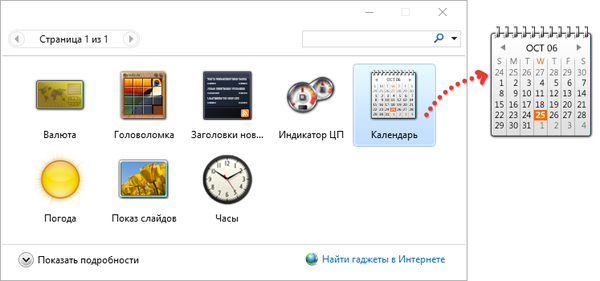
Izbrisani in konfigurirani so prek ločenega pripomočka 8GadgetPack Tools, nameščen je ločeno nad namiznim nameščenim pripomočkom:
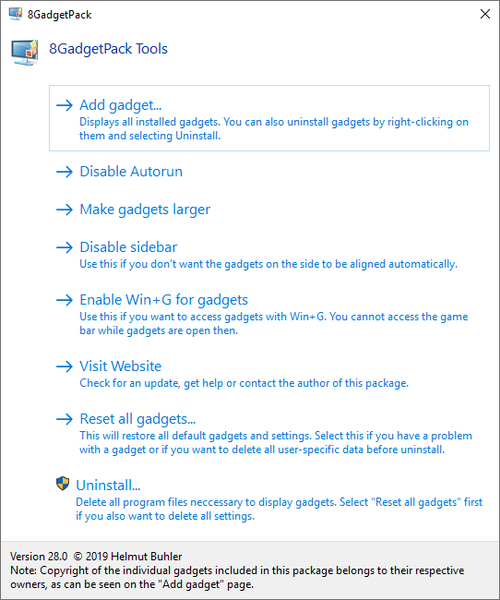
- Add Gadget - dodajte nov pripomoček na namizje;
- Onemogoči Avtounun - odstranite aplikacijo iz avtoru;
- Povečajte pripomočke - poveča ločljivost elementov;
- Omogoči stransko vrstico - prikaže stransko vrstico;
- Onemogoči Win + G za ... - izklopi uporabni klic s pomočjo bližnjične tipke;
- Ponastavi vse ... - ponastavite nastavitve vseh gradnikov;
- Odstrani - zaženite uninstaller, ki bo program odstranil iz računalnika.
Aplikacijski paket MFI10 se bo poleg informacijskih oken lahko vrnil v programe Windows 10 in funkcije, ki so bile v prejšnjih različicah operacijskega sistema: Movie Maker, Media Center. Po prenosu slike Missed Features Installer 10 jo morate namestiti v virtualni pogon.
Rainmeter
Majhen pripomoček, ki namesti kateri koli pripomoček v Windows 10, najdete na https://www.rainmeter.net. Njihovega števila in števila različic oblikovanja ni mogoče šteti. Vsakdo bo lahko prilagodil svoje namizje.
Konfiguracija vsakega od namiznih elementov je shranjena v konfiguracijski (* .ini) datoteki, kar odpira neomejene možnosti za spreminjanje njihovega videza. Rainmeter podpira ustvarjanje paketov - nabor uporabniško nastavljenih pripomočkov za hitro nalaganje po ponovni namestitvi operacijskega sistema.
Namestitev programa je tudi primitivna - kliknite "Naprej". Če želite dodati pripomočke, dvokliknite ikono aplikacije v pladnju, na zavihku Skins, razširite imenik in izberite možnost vmesnika za informacijsko okno, na koncu imena je razširitev ini.
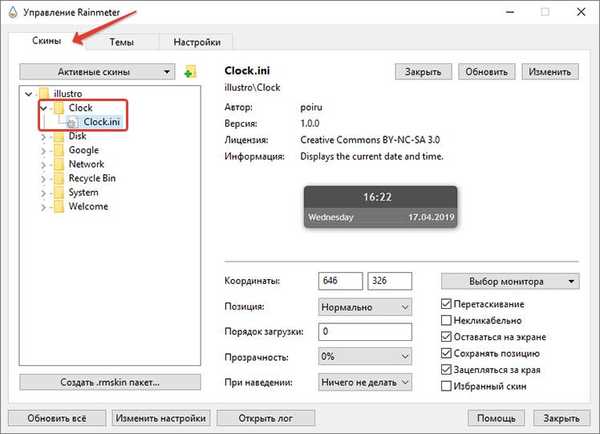
Če si želite ogledati rezultat, kliknite »Prenesi« in na vrhu vseh ostalih se bo pojavilo okno. Spreminjanje njegove konfiguracije (položaj, preglednost) vpliva na stanje okna v realnem času.
Če želite namestiti nove gradnike, jih naložite iz zaupanja vrednega vira, na primer s uradnega spletnega mesta http://rainmeter.deviantart.com/ ali iz ruskega jezika, če boste morali spremeniti razširitev arhiva v .rmskin, rar in 7z pa ga najprej zapakirati v zip in ga nato zamenjati. razširitev na .rmskin. Običajno je datoteka s kožami pripravljena za namestitev.
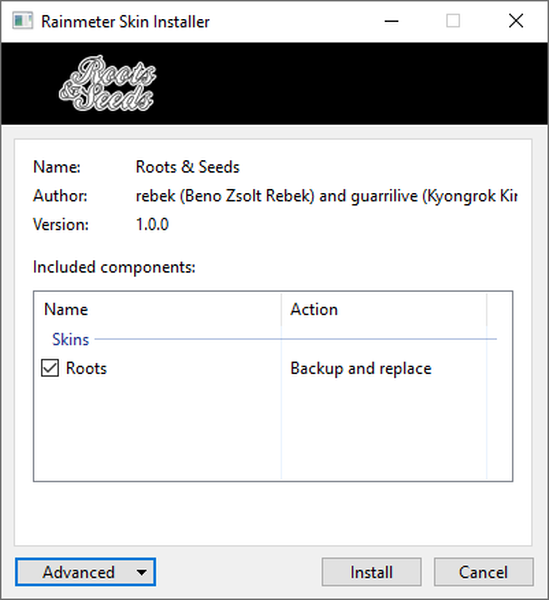
Kako odstraniti
Če okna z informacijami postanejo nepotrebna, lahko program odstranite iz samodejnega zagona prek upravitelja opravil. Ko ga ne nameravate več uporabljati, ga odstranite iz računalnika..
1. Zaprite aplikacijo skozi kontekstni meni ikone pladnja.
2. Pojdite na nadzorno ploščo in zaženite element »Odstrani program«.
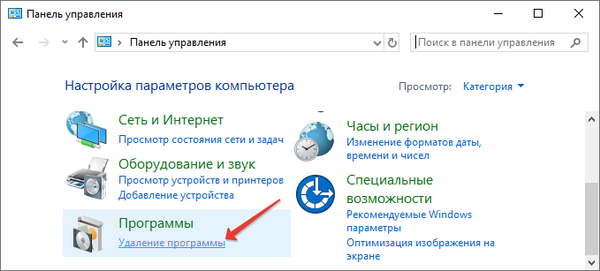
3. Izberite program in kliknite »Odstrani«.
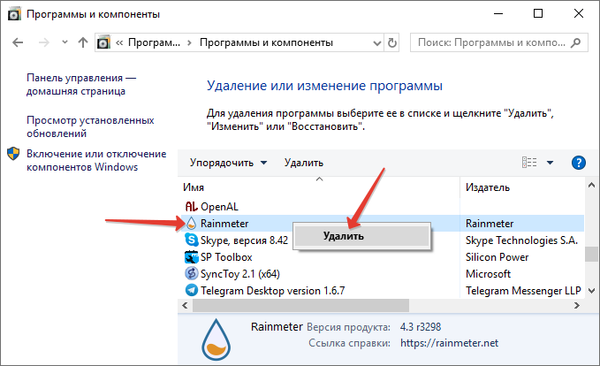
4. Sledite navodilom za odstranjevanje, ki so omejena na potrditev dejanja.
Če kateri koli pripomoček ali program noče delovati, poskusite odpraviti težavo, pogosto so prikazana okna z informacijami o napakah, na primer odsotnost .NET Framework v računalniku. Ko neuspešno preučite forume (predvsem uradne) in se obrnete na podporo, namestite drugo aplikacijo.











